Excel2010如何制作工资条?
1、首先,我们在原表的旁边制作两个辅助列,此例中在E2输入字母A,在F3输入字母B,如图
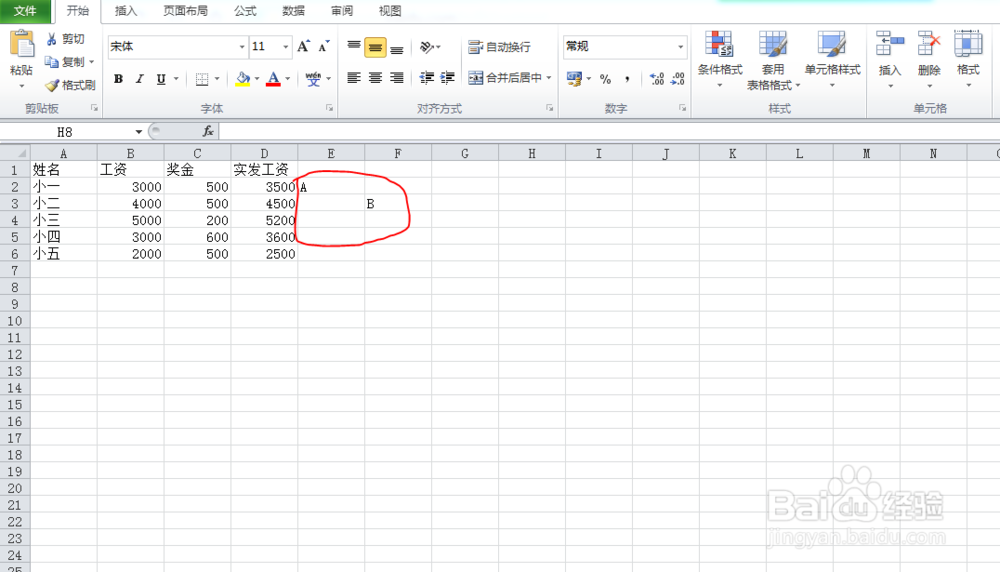
2、第三步,选中E2:F3,点住右下角的填充柄向下拉,一直拉到最后一行数据
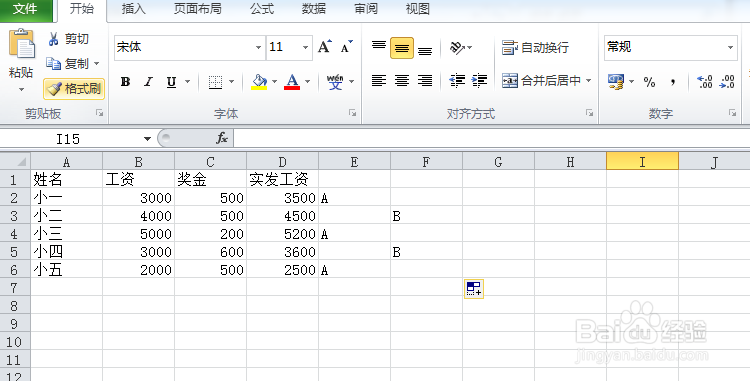
3、把标题行复制到G:J列,并向下填充至与原表数据一致,如图
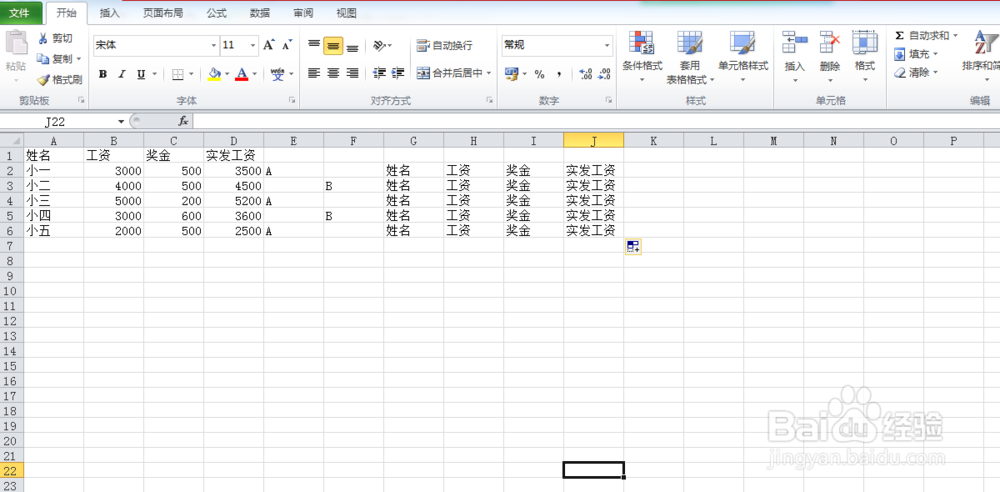
4、同时选中E和F列,按快捷键Ctrl+G,打开定位对话框,单击“定位条件”
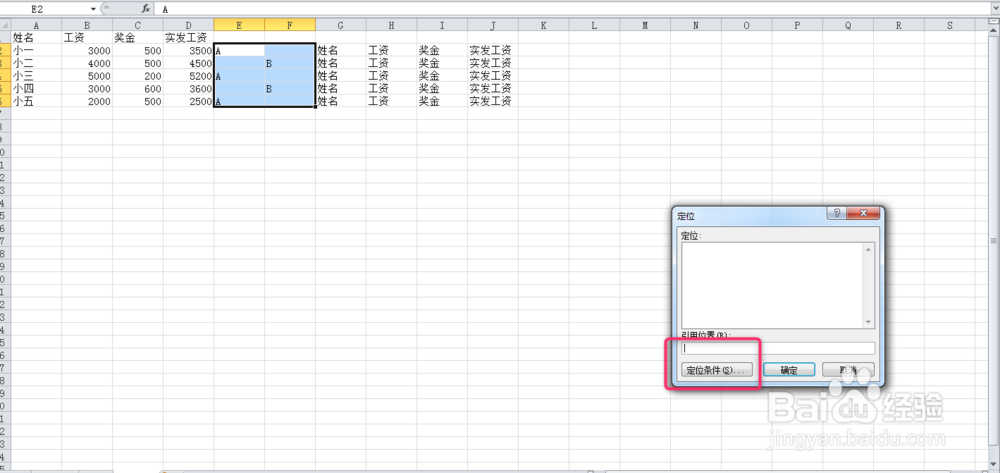
5、对定位条件中选择“常量”,单击确定
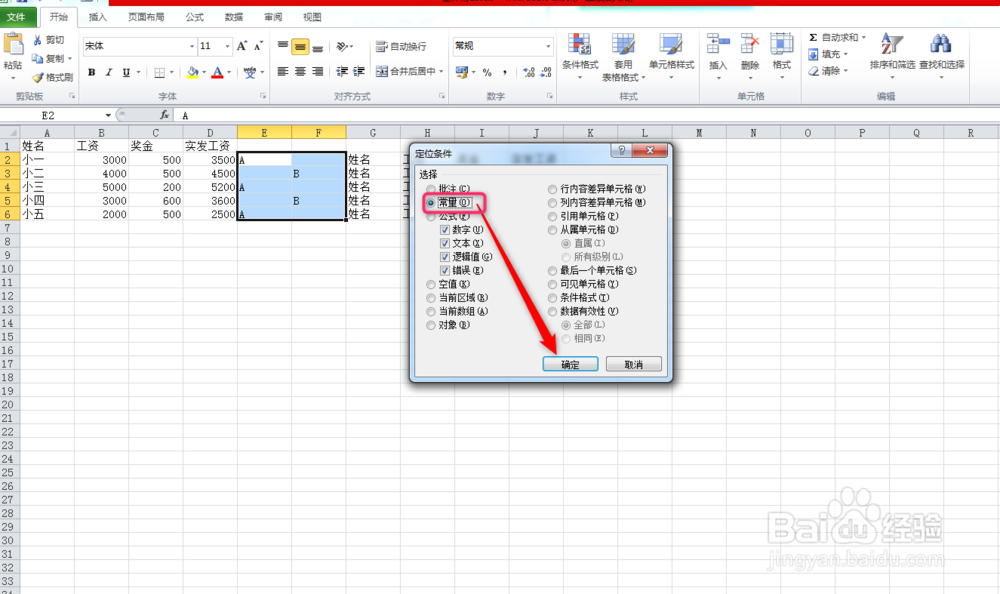
6、此时,已将辅助列中含有字母的单元格选中,在选中的单元格上单击右键,在弹出的菜单中选择【插入】,在弹出的对话框中选“整行”,单击“确定”
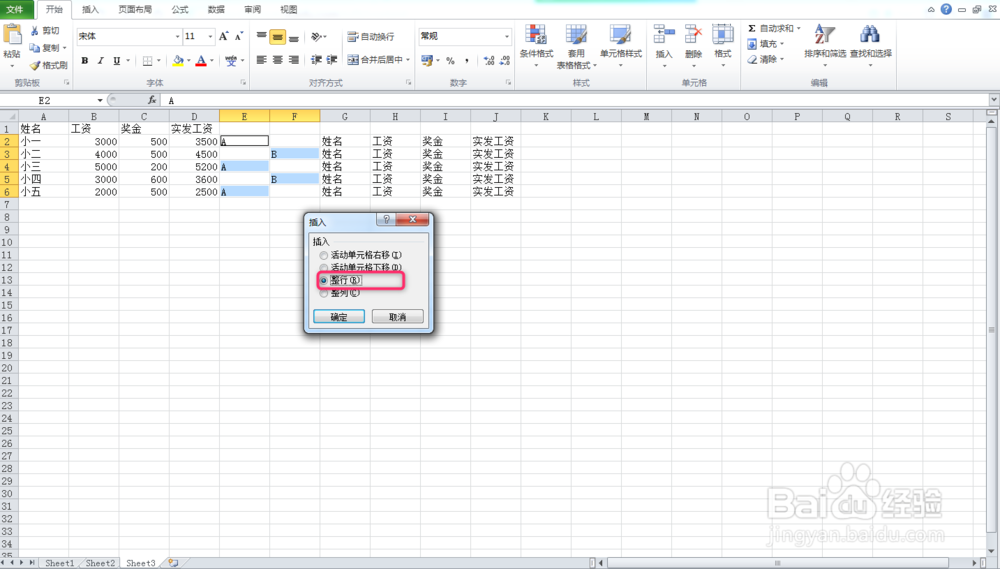
7、现在已经分别在每条数据前插入了一个空行,我们只要重复第四步到第六步就可以插入第二个空行,结果如下图
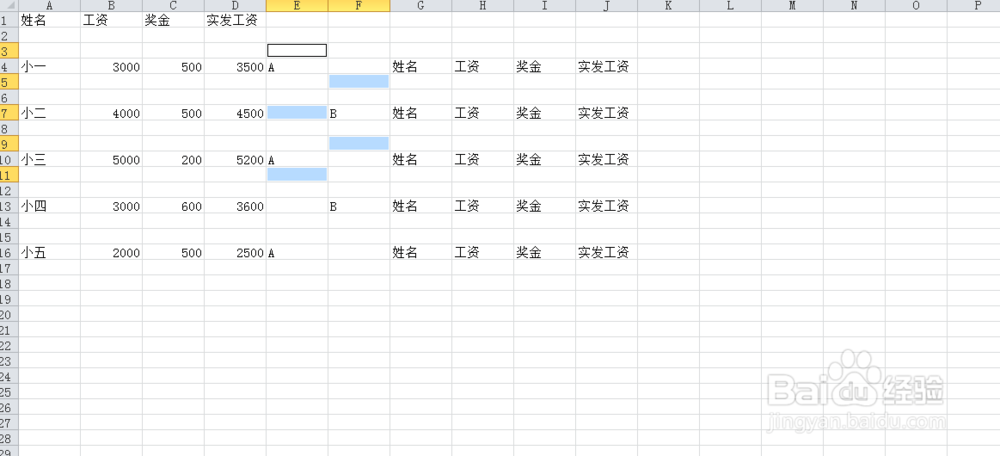
8、此时标题辅助列也形成了相同的格式,我们选中并复制标题辅助列
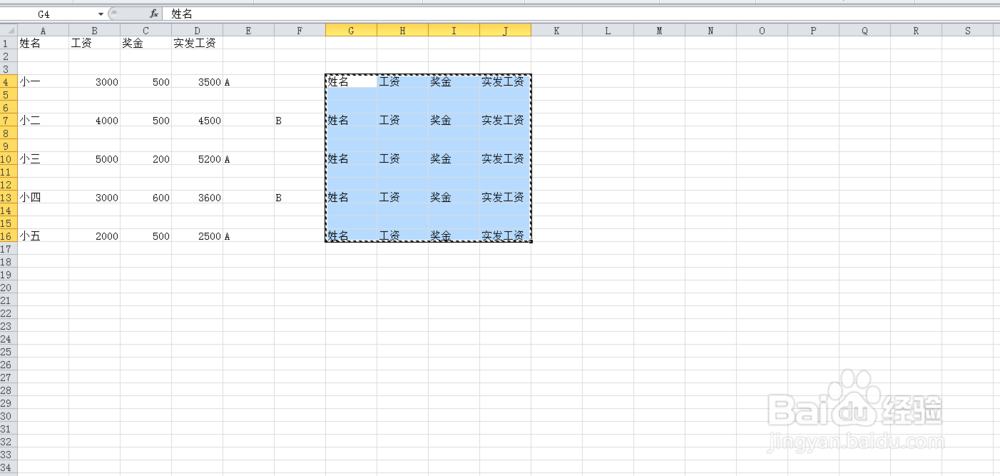
9、最后,我们从第一条数据的头一行开始选择直到最后一行数据,选中后单击右键,选择【选择性粘贴】,在弹出的对话框中选中【跳过空单元】,单击确定

10、这样,工资条就做出来啦
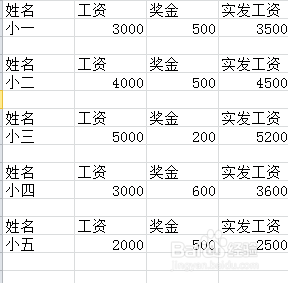
声明:本网站引用、摘录或转载内容仅供网站访问者交流或参考,不代表本站立场,如存在版权或非法内容,请联系站长删除,联系邮箱:site.kefu@qq.com。
阅读量:95
阅读量:137
阅读量:56
阅读量:120
阅读量:53